Written by
PierreDuboisImpossible de créer de nouveaux dossiers sur un lecteur USB sur Mac, que faire
Résumé: Si vous êtes impossible de créer un nouveau dossier sur un disque dur externe sur votre Mac, suivez ce post pour trouver les causes et les solutions. Ensuite, vous pourrez à nouveau ajouter de nouveaux dossiers et fichiers sur votre disque externe sur votre Mac.
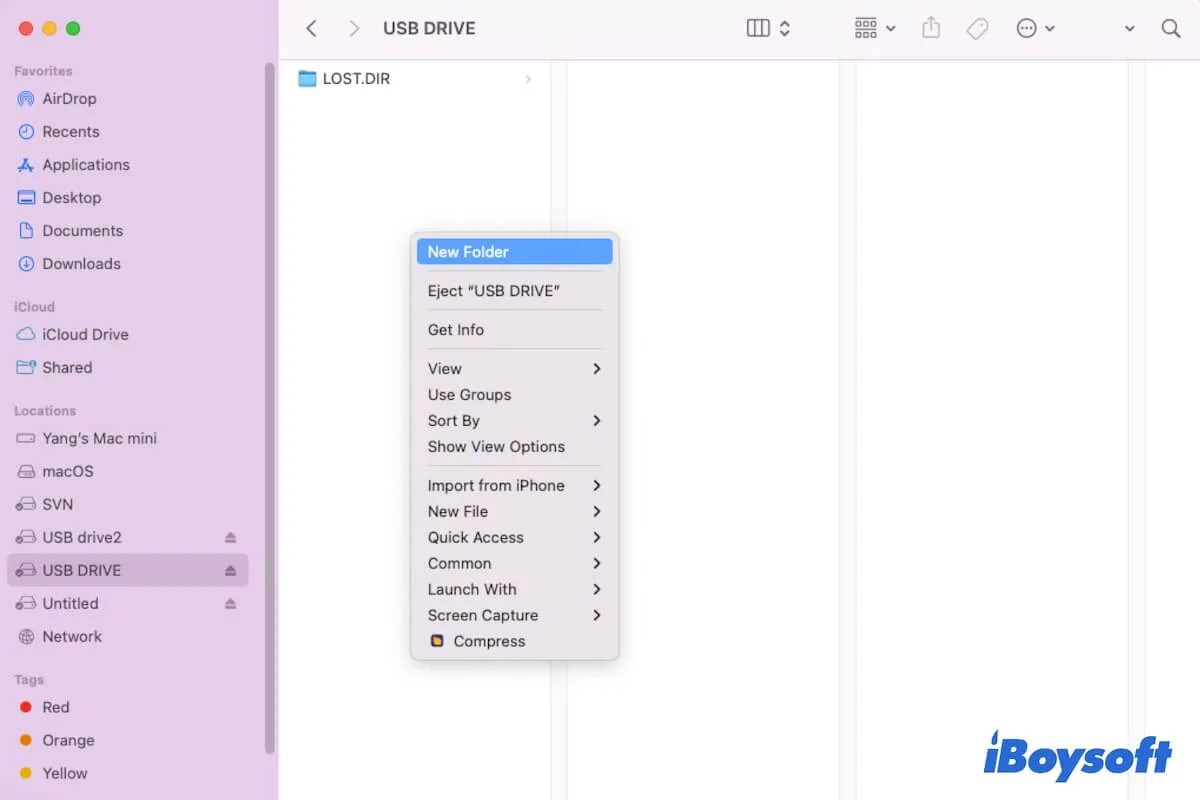
Vous êtes prêt à créer un nouveau dossier sur le SSD externe ou le disque dur externe ou la clé USB sur votre Mac, mais vous constatez que l'option Nouveau dossier dans le menu contextuel est grisée. C'est si étrange, car vous pouvez accéder au disque dur externe sur votre Mac mais ne pouvez pas y ajouter de fichiers et de dossiers.
Comme le signale un utilisateur sur le forum de discussions d'Apple:
Je suis incapable de créer un nouveau dossier sur le disque dur externe Seagate sur Mac. Lorsque j'essaie de créer un nouveau dossier sur mon disque dur USB Seagate, je vois toujours l'option "grisée" dans mon Finder. J'ai échoué à créer un nouveau dossier sur mon bureau et à le glisser vers le Seagate également. Tous les dossiers sur le disque sont créés sur un ordinateur Windows, est-ce un problème de permission ?
Si vous êtes confronté à ce problème et que vous cherchez des moyens de le résoudre, ce post est fait pour vous. Il vous aide à analyser les raisons pour lesquelles vous êtes impossible de créer un nouveau dossier sur le disque dur externe sur votre Mac et, plus précisément, vous offre les solutions possibles pour résoudre ce problème. Passons aux détails.
Impossible de créer un nouveau dossier sur le disque dur externe sur Mac ? Essayez ces solutions :
| Solutions | Étapes détaillées |
| Vérifiez le format de fichier du disque | 1. Ouvrez l'Utilitaire de disque sur Mac et vérifiez le système de fichiers du disque. 2. Utilisez iBoysoft NTFS pour Mac pour monter le disque NTFS en mode lecture-écriture sur Mac. |
| Modifiez vos permissions sur le disque | 1. Cliquez avec le bouton droit sur le disque dans le Finder et sélectionnez Obtenir des infos. 2. Déverrouillez le verrou du bas avec le compte administrateur. 3. Modifiez vos permissions sur le disque externe en Lecture et écriture. |
| Vérifiez l'espace de stockage disponible sur le disque | 1. Allez dans le Menu Pomme > À propos de ce Mac > Stockage. 2. Nettoyez les fichiers inutiles sur le disque s'il n'y a pas d'espace disponible pour créer un nouveau dossier dessus. |
| Exécutez l'Utilitaire de disque en premier pour vérifier le disque | 1. Ouvrez l'Utilitaire de disque. 2. Sélectionnez le disque externe. 3. Cliquez sur Premiers secours. |
| Mettez à jour votre Mac | 1. Cliquez sur le menu Apple > Préférences Système. 2. Ouvrez Mise à jour logicielle. |
Téléchargez gratuitement iBoysoft NTFS pour Mac pour vous permettre de créer de nouveaux dossiers sur votre clé USB ou disque dur externe sur Mac.
Partagez les méthodes avec vos amis.
Impossible de créer un nouveau dossier sur un disque dur externe sur Mac, que faire?
Diverses causes peuvent vous empêcher de créer un nouveau dossier sur le disque dur externe de votre Mac. Ainsi, vous pouvez effectuer les vérifications suivantes et les solutions rapides une par une.
Points clés: Parmi les différentes raisons, le lecteur USB ou le disque dur externe au format NTFS est le plus courant qui vous empêche de créer de nouveaux dossiers dessus. NTFS est un format de fichier compatible avec Windows et supporté en lecture seule sur macOS.
Ainsi, vous devez utiliser un outil NTFS pour Mac comme iBoysoft NTFS pour Mac pour monter automatiquement le lecteur NTFS en mode lecture-écriture complet sur votre Mac. Ensuite, vous pourrez créer de nouveaux dossiers sur le disque dur externe NTFS sur votre Mac en toute transparence.
Vérifiez si le disque dur externe est formaté en NTFS
Le système de fichiers NTFS a été créé par Microsoft, le concurrent d'Apple. Apple n'a pas le droit complet d'utiliser NTFS. Ainsi, si le format du disque dur externe est NTFS, vous êtes incapable de créer un nouveau dossier sur le disque dur externe de votre Mac.
Vous pouvez aller dans Launchpad > Autres > Utilitaire de disque pour vérifier si le système de fichiers du disque est NTFS. Si c'est le cas, vous devez utiliser un NTFS pour Mac. Il s'agit d'un programme pour vous aider à lire et écrire sur un lecteur formaté en NTFS sur Mac.
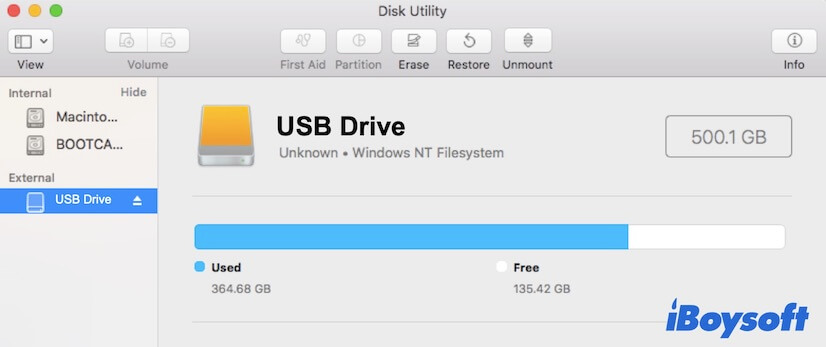
iBoysoft NTFS for Mac est un outil qui peut automatiquement monter les disques durs externes NTFS et les clés USB connectés en mode lecture-écriture complet sur Mac. Ensuite, vous pourrez ajouter de nouveaux dossiers et également supprimer ou modifier des fichiers et des dossiers sur les disques NTFS sur votre Mac.
Comment utiliser iBoysoft NTFS pour Mac pour vous permettre de créer un nouveau dossier sur le disque dur externe sur votre Mac:
- Téléchargez, installez et lancez iBoysoft NTFS pour Mac sur votre machine Mac.
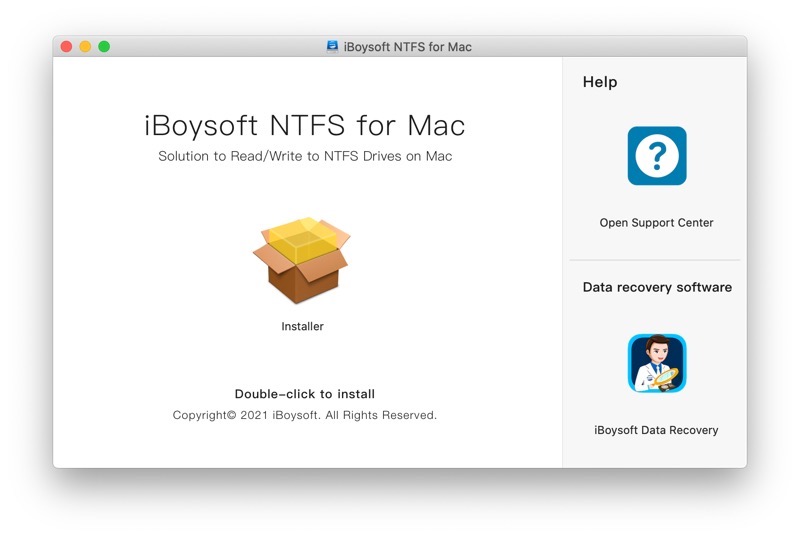
- Connectez votre disque dur externe NTFS à votre Mac.
- iBoysoft NTFS pour Mac montera automatiquement votre disque dur externe NTFS en mode lecture-écriture complet sur votre Mac. Vous pourrez accéder, créer de nouveaux dossiers, supprimer et modifier des fichiers sur le disque NTFS sur votre Mac.
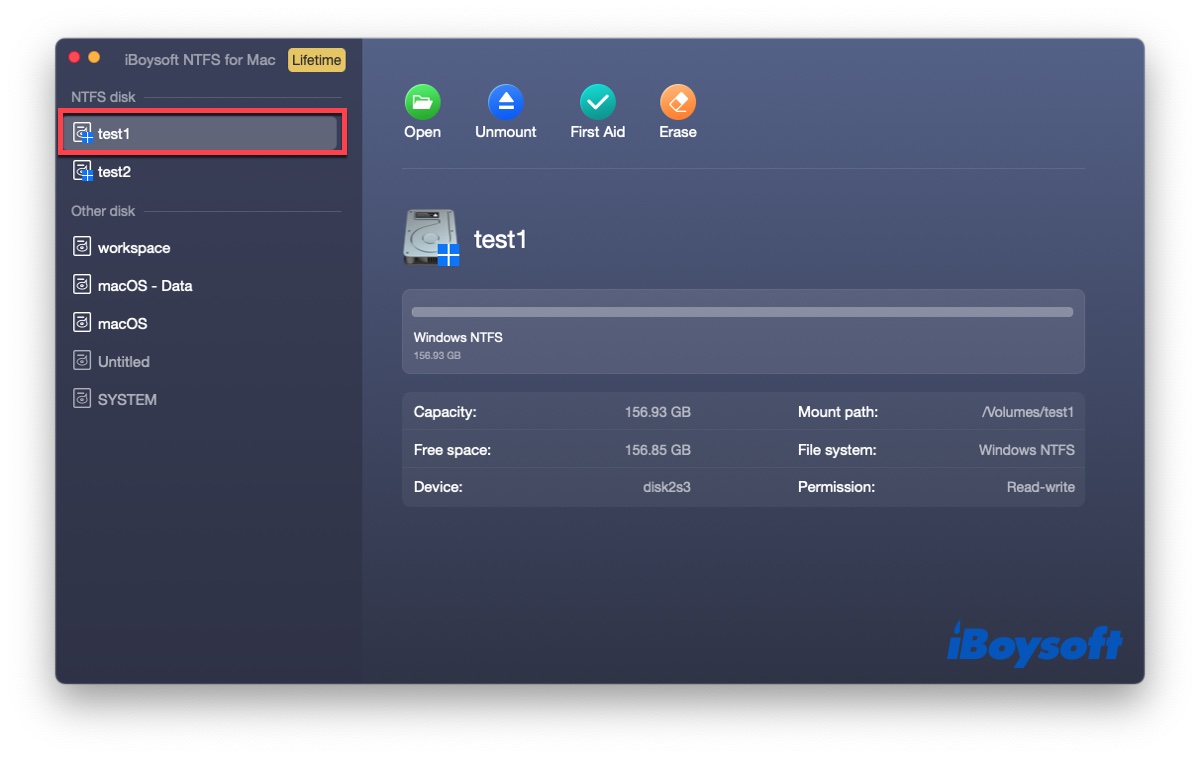
Vérifiez vos autorisations sur le disque dur externe
Peut-être que le format de fichier du disque dur externe est compatible avec macOS APFS ou Mac OS Extended (HFS+), mais il est défini en accès en lecture seule pour vous. Ainsi, vous ne pourrez pas ajouter de nouveau dossier sur ce disque dur externe sur votre Mac.
Pour vérifier et modifier les autorisations du disque dur externe sur votre Mac, suivez ces étapes:
- Cliquez avec le bouton droit sur le disque dur externe dans la barre latérale du Finder Mac ou sur le bureau.
- Choisissez Obtenir des informations dans le menu contextuel.
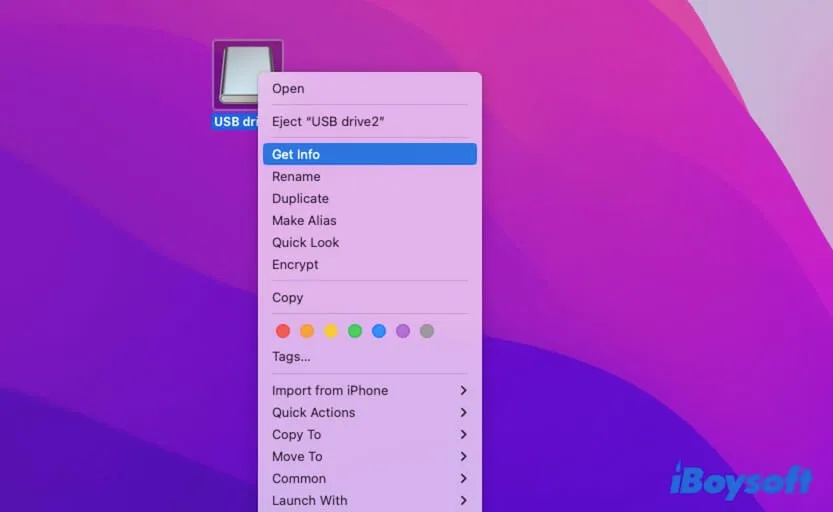
- Sous la section Partage et autorisations, vérifiez vos privilèges sur ce disque. Si cela affiche Lecture seule pour votre nom d'utilisateur, vous pouvez cliquer sur l'icône de cadenas en bas et le déverrouiller avec le compte administrateur. Ensuite, cliquez sur la flèche à côté de vos privilèges et choisissez Lecture et écriture.
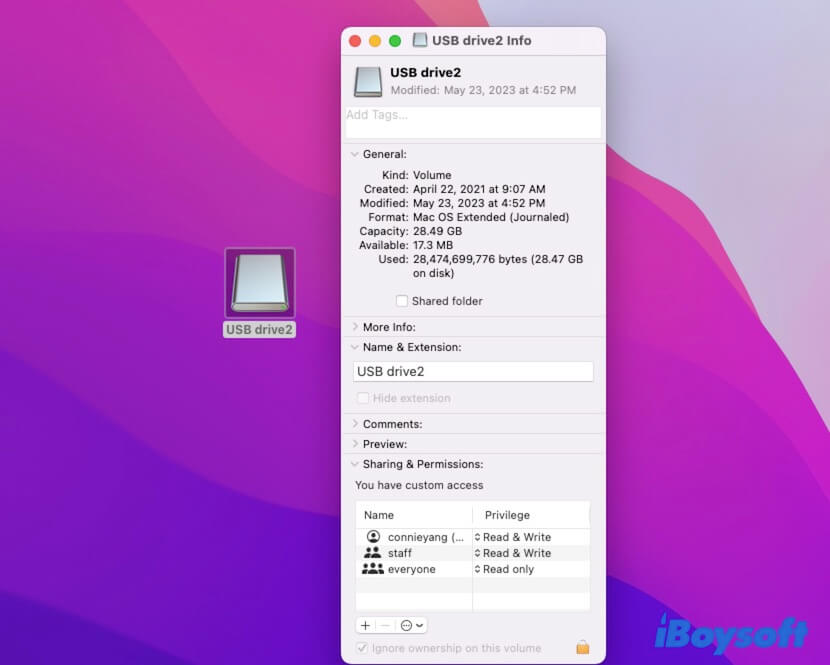
Ensuite, vous pourrez créer de nouveaux dossiers et modifier des fichiers sur le disque dur externe sur votre Mac facilement.
Vérifiez si le disque dur externe est plein
N'oubliez pas que la capacité usée du disque externe peut également vous empêcher d'ajouter de nouveaux dossiers au disque sur votre Mac. Pour vérifier l'espace de stockage du disque, allez dans le menu Pomme > À propos de ce Mac, puis cliquez sur l'onglet Stockage.
Ici, vous pouvez voir l'espace de stockage disponible du disque. S'il n'a effectivement pas d'espace pour de nouveaux dossiers, vous pouvez nettoyer les fichiers inutiles ou en double sur le disque pour faire de la place pour les nouveaux dossiers.
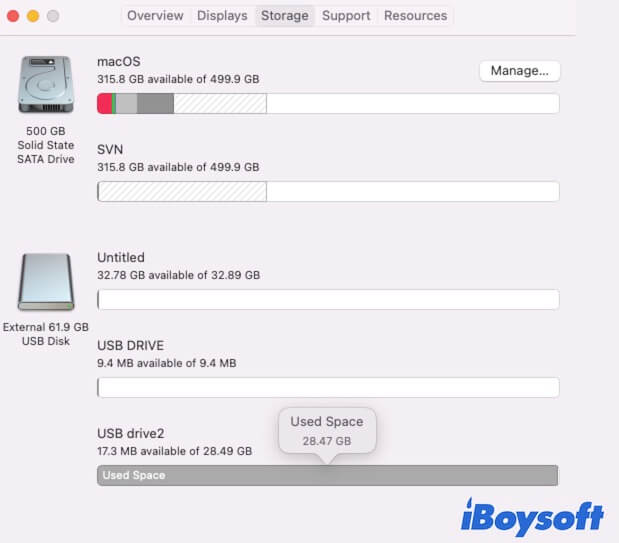
Exécutez le premier secours de l'utilitaire de disque pour réparer le disque
Si ni le format de fichier ni la capacité du disque ne sont les causes qui vous empêchent d'ajouter de nouveaux dossiers au disque dur externe sur Mac, vous devriez envisager si le problème vient d'une erreur du disque.
Vous pouvez exécuter le premier secours de l'utilitaire de disque pour vérifier et réparer les petites erreurs sur le disque externe.
- Ouvrez Finder > Applications > le dossier Utilitaires > Utilitaire de disque.
- Sélectionnez le disque dur externe dans la barre latérale gauche.
- Cliquez sur First Aid > Exécuter.
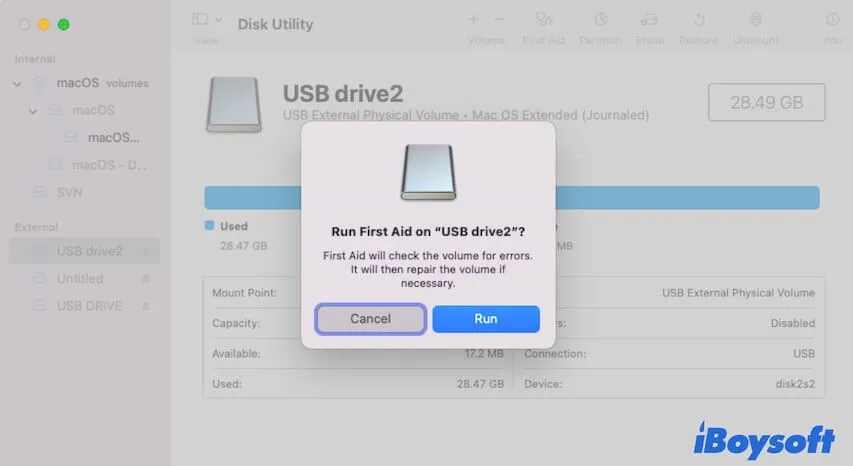
- Attendez que le premier secours ait fini de vérifier.
Essayez maintenant de créer un nouveau dossier sur le disque externe.
Mettre à jour Mac
Si vous ne parvenez toujours pas à créer un nouveau dossier sur votre disque dur externe Seagate sur Mac, vous devez envisager si le système a des bogues qui empêchent l'action de création de nouveau dossier. Vous pouvez vérifier s'il y a une nouvelle mise à jour mineure de la version actuelle et mettre à jour votre Mac pour corriger les éventuels bugs.
Si cet article vous a aidé à résoudre un problème, veuillez le partager avec d'autres.
Pourquoi ne pouvez-vous pas ajouter de dossiers à votre disque dur externe sur Mac?
Si vous pouvez ajouter de nouveaux dossiers à votre disque dur externe sur votre Mac mais que vous ne pouvez pas lire les fichiers qui s'y trouvent, vous n'avez probablement pas un accès en lecture et écriture complet à ce disque. Mais cela n'élimine pas d'autres problèmes qui pourraient causer ce dysfonctionnement.
Voici les raisons courantes pour lesquelles vous ne pouvez pas créer de dossier sur un disque dur USB sur un Mac:
- Le format du disque est Microsoft NTFS.
- Votre autorisation sur le disque externe est en lecture seule.
- Il n'y a pas d'espace de stockage disponible sur le disque dur externe.
- Le disque présente des erreurs inconnues.
- Interférence de bogues système.
Vous pouvez partager les raisons ci-dessus pour aider plus de personnes à comprendre pourquoi elles ne parviennent pas à créer un nouveau dossier sur un disque USB sur leur Mac.

